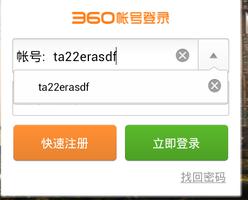如何使用Mac删除iPhone上的所有照片

在iPhone上使用高品质的相机很容易拍摄很多照片,但同样难以管理这些照片。对于那些拥有只有16GB内存的iPhone的用户,您可能经常遇到内存不足的问题。
此时,您可以从iPhone中删除一些不需要的照片,以释放空间。如果您还有一台Mac,并在Mac和iPhone上都打开iCloud,这些照片都将备份到云端,并且这两张照片之间同步。您将不得不考虑清理最近删除的照片文件夹的工作。如果你不
如果您有Mac和iPhone,但是不要将iCloud用于您的照片,但已将所有照片备份到Mac,您会注意到即使将照片全部复制到您的机器上,这些照片仍会出现在iPhone上。您可以做的最好的事情是删除您的iPhone上的所有照片,因为它们现在可以在您的计算机上使用,但是您是否看到可以一次删除iPhone上的所有照片的选项?没有选项。
在以下指南中,我们向您展示如何使用Mac一次性删除iPhone上的所有照片。请注意,如果您使用iCloud,则该方法将获胜
删除iPhone上的所有照片使用Mac
您的Mac上唯一需要的应用程序,以擦除iPhone上的所有照片是图像捕获。它应该已经在您的Mac上可用。
1.将您的iPhone插入Mac。
2.在Mac上启动图像捕获。
3.点击你的iPhone
4.您应该能够在图像捕获屏幕上看到所有iPhone照片。您现在可以选择要删除的一张,多张或所有照片。因为我们的目的是删除所有的照片,请按
5.一旦您点击删除按钮,您将收到以下提示,询问您是否希望永久删除所选照片。点击
6.您应该在iPhone上找到照片应用程序为空,这意味着所有的照片都会消失。
结论
如果你同时拥有一个iPhone和Mac,而不是
."
以上是 如何使用Mac删除iPhone上的所有照片 的全部内容, 来源链接: utcz.com/wiki/666672.html